word怎么设置文字表格格式
时间:
宇能938由 分享
word怎么设置文字表格格式
在我们使用word来制作表格的时候,往往都会需要对表格的中内容进行设置,到底是如何进行设置的呢。接下来学习啦小编举例简单的例子告诉大家word表格文字格式设置方法。
word表格文字格式设置方法
01打开Word文档,在菜单栏中选择“插入”,点击“表格”;
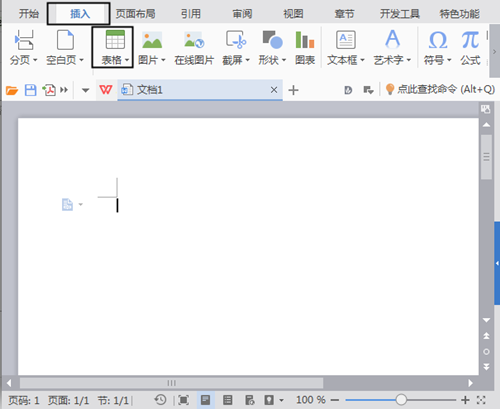
02在下拉框中,描绘出表格的行和列;
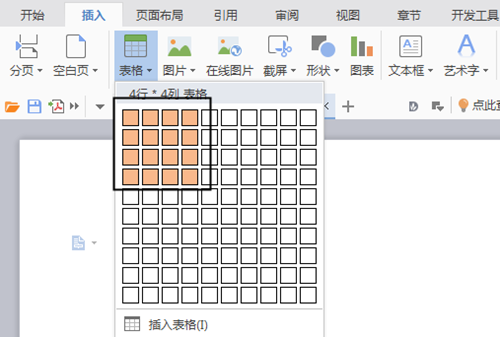
03已经在文档中插入表格,输入文字;
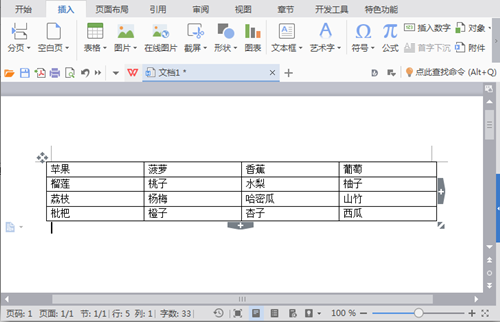
04设置居中的方法一:把文字全部选中,选择菜单栏里的“开始”,点击“居中”图标。
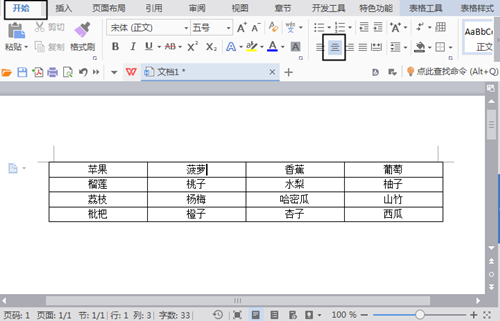
05设置居中的方法二:把文字全部选中,点击鼠标右键,弹出列表,选择“单元格对齐方式”;
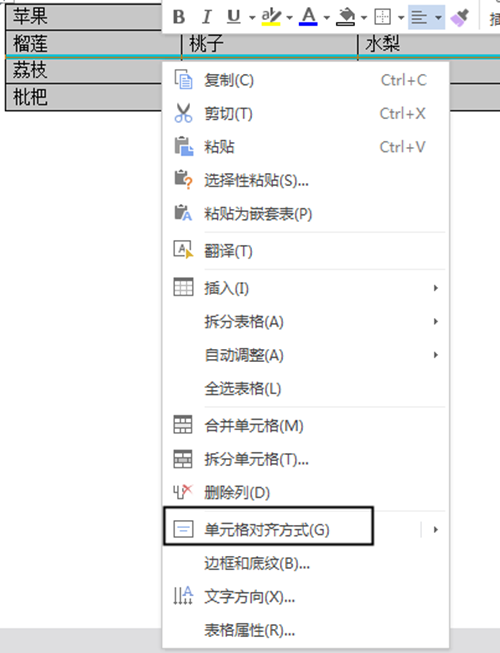
06鼠标指着“单元格对齐方式”不动,马上在右侧出现了隐藏的窗口,点击中间的“居中”图标。
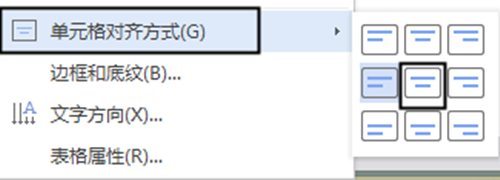
07以上两个方法都能对表格中的文字进行居中设置。
猜你感兴趣:
